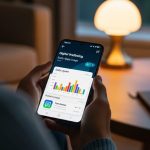El autocorrector forma parte de un conjunto de herramientas de «Escritura inteligente» del teclado Samsung. Para que funcione, es fundamental habilitar primero el texto predictivo. Sigue esta ruta para encontrar y activar todas las opciones necesarias.
- Abre los Ajustes de tu dispositivo. Puedes hacerlo deslizando el dedo desde la parte superior de la pantalla y tocando el icono del engranaje.
- Desplázate hacia abajo y selecciona Administración general.
- Dentro de este menú, busca y pulsa sobre Ajustes del Teclado Samsung.
- El primer paso es activar la opción principal: Texto predictivo. Asegúrate de que el interruptor esté encendido. Esta función es la que muestra sugerencias de palabras mientras escribes y es un requisito para que el autocorrector funcione.
Una vez activado el texto predictivo, verás que se habilitan otras opciones. Las dos más importantes para la corrección automática son «Sustitución automática» y «Sugerir correcciones de texto».
Configura la Sustitución automática
Esta es la función clásica de autocorrector. Reemplaza automáticamente las palabras mal escritas por la sugerencia más probable.
- Dentro de los Ajustes del Teclado Samsung, pulsa en Sustitución automática.
- Verás una lista de idiomas. Activa el interruptor para los idiomas en los que deseas que la corrección se aplique automáticamente. Por ejemplo, si escribes en español e inglés, activa ambos.
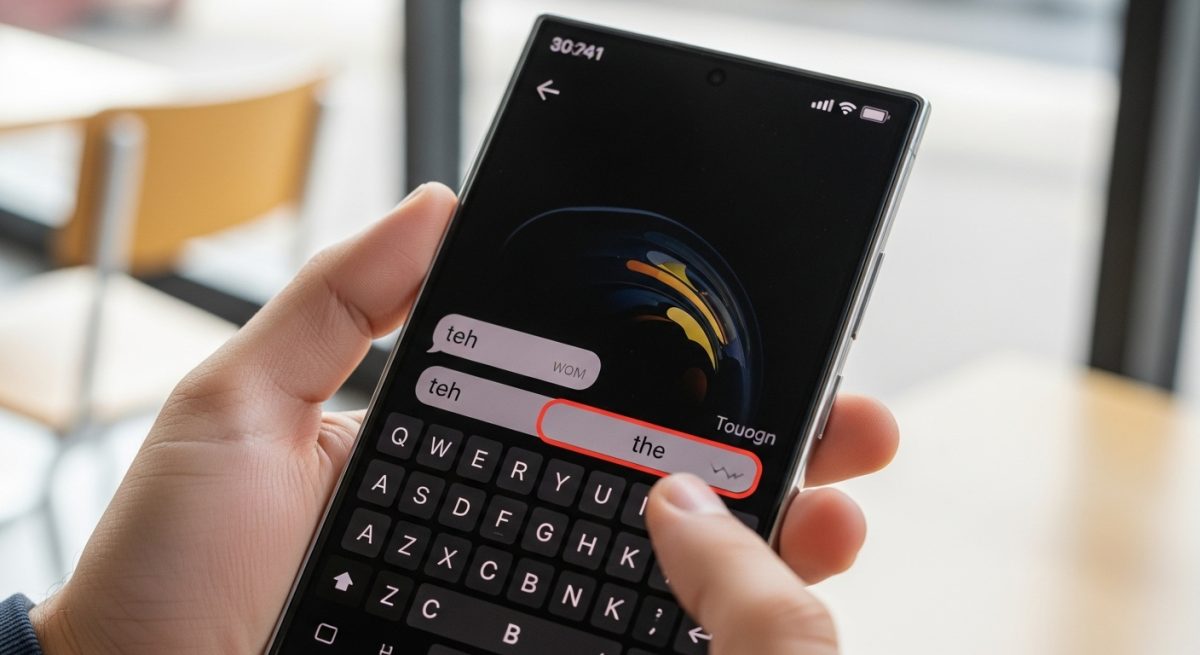
Con estos pasos, tu teclado corregirá automáticamente los errores tipográficos comunes mientras escribes.
Personaliza tu experiencia de escritura inteligente
El teclado Samsung ofrece más que una simple corrección. Puedes ajustarlo para que se adapte mejor a tu estilo de escritura y necesidades.
Sugerir correcciones de texto
Si prefieres tener más control y no quieres que el teclado cambie las palabras sin tu permiso, esta es una alternativa excelente. En lugar de reemplazar el texto, subraya las palabras potencialmente incorrectas en rojo, permitiéndote tocar sobre ellas para ver y seleccionar la corrección adecuada.
Para activarlo, desde Ajustes del Teclado Samsung, busca la opción Sugerir correcciones de texto y activa los idiomas que desees.
Atajos de texto para escribir más rápido
Una función muy útil dentro de la «Escritura inteligente» son los atajos de texto. Te permiten definir abreviaturas que se expanden automáticamente a frases completas.
- En el menú de Ajustes del Teclado Samsung, entra en Más opciones de escritura.
- Selecciona Atajos de texto.
- Pulsa el botón + en la esquina superior derecha.
- Escribe la abreviatura (ej: «dle») y la frase completa que quieres que aparezca (ej: «Documento Nacional de Identidad»).
Ahora, cada vez que escribas «dle» seguido de un espacio, se reemplazará por la frase completa.
¿El autocorrector te da problemas? Cómo solucionarlo
A veces, el autocorrector puede ser más un obstáculo que una ayuda. Si estás experimentando problemas, aquí tienes algunas soluciones.
Cómo desactivar el autocorrector
Si prefieres escribir sin ninguna corrección automática, el proceso es igual de sencillo.
- Ve a Ajustes > Administración general > Ajustes del Teclado Samsung.
- Para una desactivación completa, simplemente apaga el interruptor de Texto predictivo. Esto desactivará todas las funciones de sugerencia y corrección.
- Si solo quieres desactivar el reemplazo automático pero mantener las sugerencias, deja el Texto predictivo activado y desactiva únicamente la Sustitución automática.
El autocorrector no funciona o corrige mal
Si la función está activada pero no parece funcionar, prueba estos pasos:
- Verifica el idioma: Asegúrate de que el idioma en el que escribes esté activado tanto en «Sustitución automática» como en «Sugerir correcciones de texto».
- Reinicia el teclado: A veces, un simple reinicio puede solucionar fallos temporales. Puedes forzar la detención de la app del Teclado Samsung desde los ajustes de aplicaciones.
- Borra los datos del teclado: Esto restablecerá el diccionario del teclado y las palabras aprendidas. Ve a Ajustes > Administración general > Ajustes del Teclado Samsung > Restablecer ajustes predeterminados > Borrar datos de texto predictivo.
Controlar el autocorrector de tu Samsung es clave para una experiencia de escritura fluida y sin errores. Con estos ajustes, puedes hacer que el teclado trabaje para ti, ya sea corrigiendo automáticamente tus errores o simplemente sugiriendo mejoras de forma discreta. Y si en algún momento necesitas optimizar tu móvil Samsung, saber cómo gestionar estas pequeñas funciones es un excelente punto de partida.